Što je Load Optimized Defaults u BIOS-u
Gotovo svi korisnici pribjegavaju selektivnom ili potpunom postavljanju BIOS-a. Zato je važno da mnogi od njih znaju o značenju jedne od opcija - "Učitaj optimizirane zadane postavke" . Što je to i zašto je to potrebno, pročitajte dalje u članku.
sadržaj
Svrha opcije "Load Optimized Defaults" u BIOS-u
Prije ili kasnije, mnogi od nas moraju se uključiti u rad BIOS-a, prilagođavajući neke od njegovih parametara prema preporukama članaka ili na temelju neovisnog znanja. No, takve postavke daleko su od uvijek uspješne - kao rezultat toga, neki od njih mogu uzrokovati neispravan rad računala ili prestati raditi, a da pritom ne nestane više od čuvara zaslona matične ploče ili POST zaslona. Za situacije u kojima su neke vrijednosti pogrešno odabrane, postoji mogućnost njihova potpunog resetiranja i istodobno u dvije varijante:
- "Load Fail-Safe Defaults" - pomoću tvorničke konfiguracije najsigurnijim parametrima na štetu performansi računala;
- "Load Optimized Defaults" ( Postavke zadanih postavki ) - postavljanje tvorničkih postavki koje savršeno odgovaraju vašem sustavu i osiguravaju najbolje i stabilno funkcioniranje vašeg računala.
U modernom AMI BIOS-u nalazi se na kartici "Save & Exit" , može imati vruću tipku ( F9 u donjem primjeru) i izgleda slično:
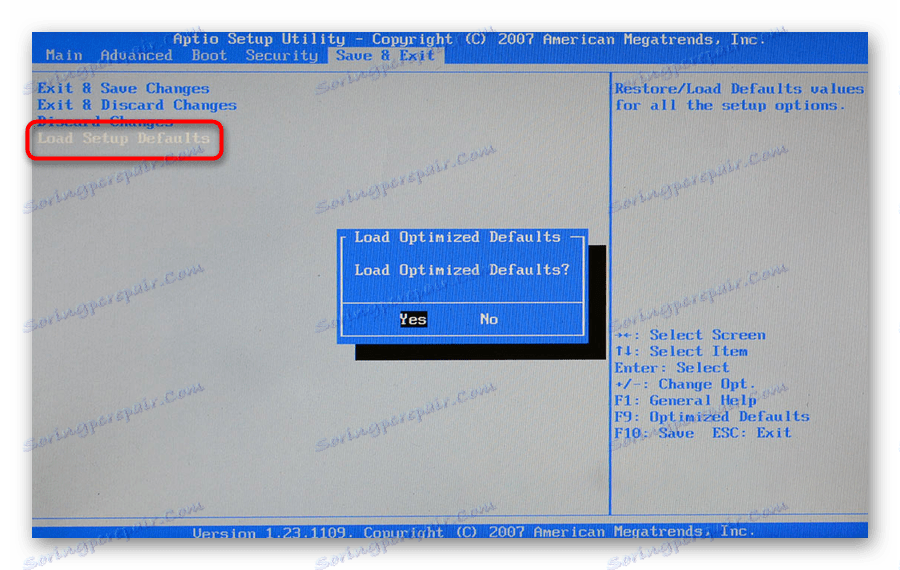
U zastarjeloj opciji Nagrada se nalazi nešto drugačije. Nalazi se u glavnom izborniku, koji se također naziva hotkeyom - na primjer, na slici ispod možete vidjeti da mu je dodijeljena F6 . Možda imate F7 ili neku drugu tipku, ili je možda potpuno odsutan:

Slijedeći sve gore navedeno, nema smisla koristiti ovu opciju bez razloga, to je relevantno samo ako postoje problemi u radu. Međutim, ako ne možete ni unijeti BIOS, kako biste postavke ponovno postavili na optimalno, morat ćete ga potpuno unaprijed poništiti pomoću drugih metoda. O njima možete saznati iz našeg zasebnog članka - Metode 2, 3, 4 će vam pomoći.
Više detalja: Poništavanje BIOS postavki
Izgled poruke "Load Optimized Defaults" u UEFI Gigabajtu
Vlasnici matičnih ploča s gigabajta mogu se stalno nalaziti u dijaloškom okviru koji nosi sljedeći tekst:
BIOS has been reset - Please decide how to continue
Učitaj optimizirane zadane postavke i zatim podignite
Učitaj optimizirane zadane postavke, a zatim ponovno podignite
Unesite BIOS
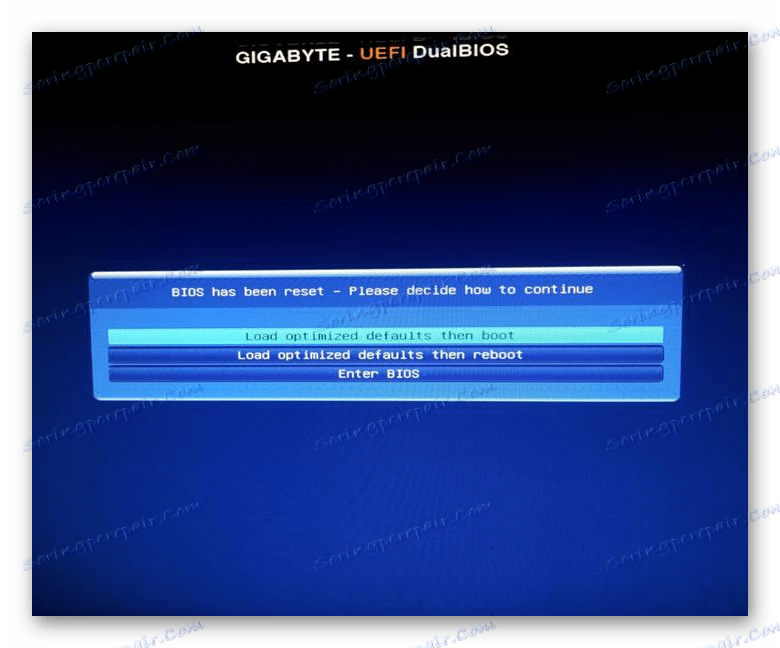
To znači da se sustav ne može podići sa trenutnom konfiguracijom i traži od korisnika postavljanje optimalnih BIOS postavki. Ovdje je poželjno odabrati opciju 2 - "Učitaj optimizirane zadane postavke i ponovno podizanje sustava" , ali to ne dovodi uvijek do uspješnog učitavanja, a u ovom slučaju može biti više razloga, najčešće su hardver.
- Baterija na matičnoj ploči sjedila je. Najčešće se problem karakterizira pokretanjem računala, počevši od odabira optimalnih parametara, ali nakon isključivanja i uključivanja (primjerice, sljedeći dan), slika se ponavlja. Ovo je najlakše riješen problem koji odluči kupiti i instalirati novi. U načelu, računalo može raditi i na ovaj način, međutim, s bilo kojom kasnijom uključivanjem nakon neaktivnosti, barem će nekoliko sati morati raditi gore opisane korake. Datum, vrijeme i bilo koje druge postavke BIOS-a bit će vraćene na zadane postavke svaki put, uključujući one koji su odgovorni za overclockiranje grafičke kartice.
Možete ga zamijeniti prema uputama našeg autora koji su opisali taj postupak, počevši od trenutka odabira nove baterije.
- Problemi s RAM-om. Neispravnost i pogreške u RAM-u mogu biti razlog zbog kojeg ćete dobiti prozor s opcijama podizanja sustava iz UEFI. Možete ga radikalno testirati za performanse - instaliranjem drugih umora na matičnu ploču ili programskim putem našeg članka u nastavku.
- Neispravno napajanje. Slaba ili neispravna radna napajanja često postaju izvor stalnog pojavljivanja zahtjeva za učitavanjem optimalnih parametara BIOS-a. Njegova ručna provjera nije uvijek jednostavna kao RAM, a ne svaki korisnik to može učiniti. Stoga preporučujemo da se obratite servisnom centru za dijagnostiku ili ako imate dovoljno znanja i slobodnog računala, provjerite jedinicu na drugom računalu i priključite jedinicu napajanja drugog računala na vaše računalo.
- Zakašnjela verzija BIOS-a. Ako se poruka pojavi nakon instalacije nove komponente, obično suvremenog modela, trenutna verzija BIOS-a možda neće biti kompatibilna s ovim hardverom. U takvoj situaciji morat ćete ažurirati svoje firmware na najnovije. Budući da to nije jednostavna operacija, trebate biti oprezni prilikom izvođenja radnji. Osim toga, preporučujemo da pročitate članak.
Više detalja: Zamjena baterije na matičnoj ploči
Više detalja: Kako provjeriti RAM za performanse
Više detalja: Ažuriramo BIOS na Gigabajtnoj matičnoj ploči
U ovom članku ste saznali što znači opcija " Opcije optimiziranog opterećenja" , kada će se primijeniti i zašto se pojavljuje kao dijaloški okvir UEFI za korisnike Gigabajtnih matičnih ploča.